- L'aggiunta di bot Discord senza codifica implica che puoi sfruttare le funzionalità automatizzate personalizzate per questo software.
- La creazione di bot di solito richiede competenze di programmazione, ma sapere come farlo senza alcuna codifica può essere complicato.
- Puoi scegliere di utilizzare un bot già creato o di sviluppare un bot da zero e questa guida ti aiuterà sicuramente in entrambi i casi.
- L'utilizzo di un sito Web specializzato può essere utile anche quando si tenta di creare bot Discord gratuiti senza codifica.

- Limitatore di CPU, RAM e rete con hot tab killer
- Integrato direttamente con Twitch, Discord, Instagram, Twitter e Messengers
- Controlli audio integrati e musica personalizzata
- Temi colore personalizzati di Razer Chroma e pagine scure forzate
- VPN gratuita e blocco degli annunci
- Scarica Opera GX
Discord è più di un'applicazione di chat VOIP convenzionale, consente agli utenti di raggruppare argomenti in comunità e canali, offrendo un modo più semplice per mantenere le informazioni dirette.
Inizialmente costruito per i giocatori, diventa una piattaforma generalmente utilizzata per qualsiasi categoria di utenti e comunità allo stesso modo.
Una caratteristica importante che rende eccezionale l'applicazione sono i suoi robot. I bot vengono utilizzati per automatizzare alcune attività sul tuo server Discord come accogliere nuovi utenti o aggiungere diversi tipi di contenuto.
I bot sono un tipo di programma per computer, quindi per crearli dalla base avresti bisogno di alcune abilità di codifica.
Ma poiché Discord è un'applicazione così popolare, sono stati sviluppati strumenti gratuiti per aiutarti ad aggiungere o creare un bot senza o con una conoscenza minima della codifica.
Come faccio a creare un bot Discord senza codificare?
1. Scegli un bot che è già stato creato
- Accedi a uno dei seguenti siti Web: ChatBotsLife,Carbonite, Bot su discordia.
- In questo articolo presenteremo i passaggi per Bot su discordia.
- Clicca su Pulsante di accesso dal lato in alto a destra e usa il tuo account discord.
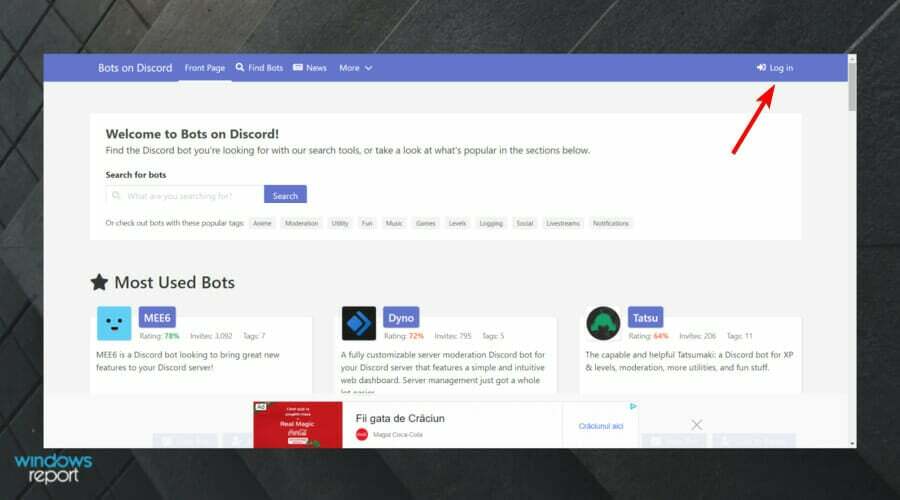
- Clicca sul Autorizzare pulsante.

- Ora, una volta che sei nella pagina del profilo, fai clic su Bot su Discord per passare alla finestra principale.

- Cerca il bot di cui hai bisogno in barra di ricerca proprio sotto il messaggio di benvenuto.
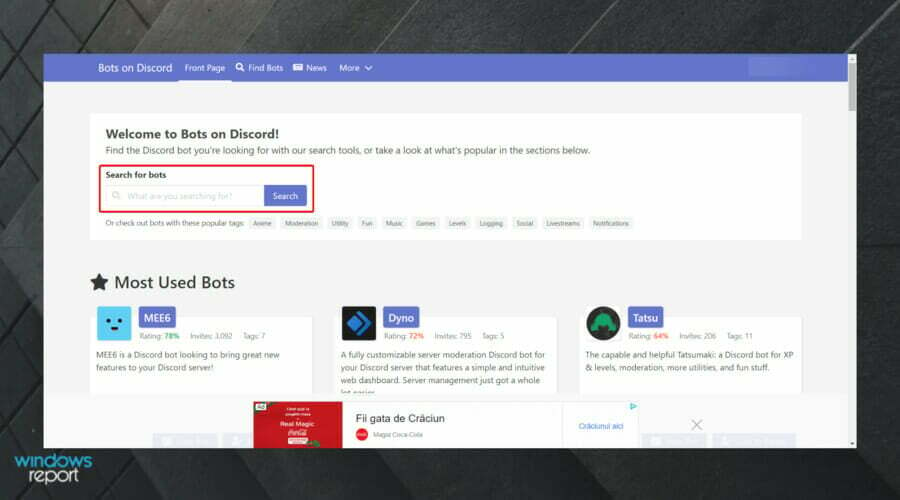
- Ad esempio, digita musica, quindi fare clic su Ricerca.

- Scorri verso il basso, quindi trova quello che ti serve.
- Una volta osservato, fare clic su Aggiungi al server.
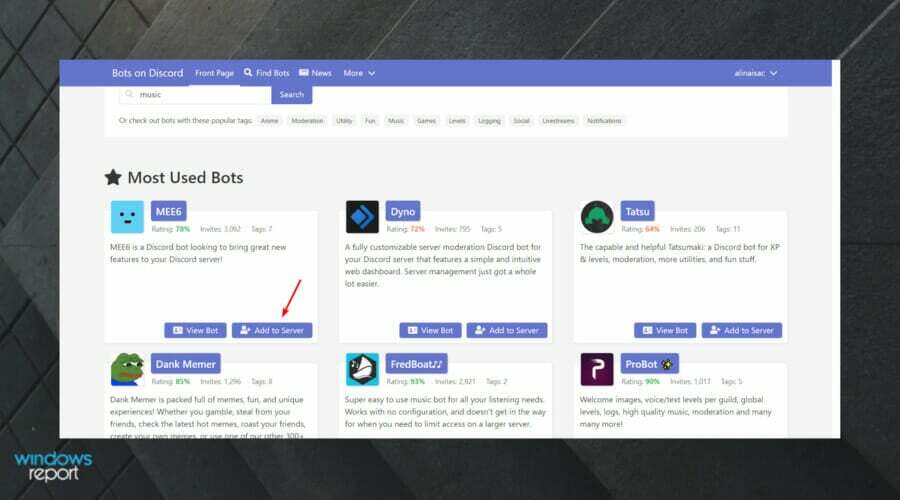
- Seleziona il server dove vuoi aggiungere il bot e premere Continua.

- Clicca il Pulsante Autorizza.
- Qui hai il tuo bot pronto per funzionare.
La prossima cosa da fare è impara i comandi e come personalizzare il tuo bot. Puoi farlo leggendo i collegamenti alle FAQ forniti nel messaggio iniziale. L'aggiunta di bot da piattaforme diverse dovrebbe funzionare quasi come qui con alcune differenze.
2. Usa BotGhost
BotGhost rende la creazione di un nuovo bot il più semplice possibile. Non sono richieste conoscenze di codifica, tutte le impostazioni sono comandi visivi e configurazione in movimento.
BotGhost offre entrambe le opzioni per creare o aggiungere un bot Discord esistente.
2.1 Crea un nuovo bot
- Aprire BotGhost.
- Nell'angolo in alto a destra della finestra, fare clic su Iscriviti e collega il tuo Conto Discordia.

- Clicca sul Autorizzare pulsante.

- Incolla il tuo gettone e colpisci Invia.
- Configura il tuo bot aggiungendo i moduli disponibili dalla dashboard.
- Diciamo che vuoi che scriva un messaggio di benvenuto ai tuoi nuovi utenti. Fare clic sul modulo Annunci, premere il pulsante di abilitazione, e configuralo.
- Per aggiungere il bot al tuo server, fai clic su Collegamento di invito vedi sul pannello laterale sinistro.
- Seleziona il server, fai clic su Autorizza e il gioco è fatto. Puoi vederlo sul tuo server.
Nota: In primo luogo, dovrai creare un gettone. Se non conosci questo, segui la guida su come generare un token.
2.2 Aggiungi un bot esistente
- Clic su Bot dal menu superiore.
- Cerca un nome specifico, usa i tag o scorri l'elenco per trovarne uno.
- Clicca sul Pulsante Invita al server, seleziona il server, fai clic su Autorizza e avrai un nuovo bot.
Non è mai stato così facile per gli amministratori di Discord personalizzare i server utilizzando i bot, anche senza competenze di programmazione.
Ciò aggiungerà valore ai canali e alle comunità e gli utenti avranno anche un'ottima esperienza.
Non esitare ad aggiungere fantastiche funzionalità per i tuoi utenti aggiungendo tutti i bot di cui hai bisogno. Usa questa guida per farlo semplicemente, senza imparare alcun linguaggio di programmazione.
 Hai ancora problemi?Risolvili con questo strumento:
Hai ancora problemi?Risolvili con questo strumento:
- Scarica questo strumento di riparazione del PC valutato Ottimo su TrustPilot.com (il download inizia su questa pagina).
- Clic Inizia scansione per trovare problemi di Windows che potrebbero causare problemi al PC.
- Clic Ripara tutto per risolvere i problemi con le tecnologie brevettate (Sconto esclusivo per i nostri lettori).
Restoro è stato scaricato da 0 lettori questo mese

![BEHOBEN: Schlechte Videoqualität in Chrome [Netflix, YouTube]](/f/e129aaa55d3a2bc693541a35d95de65a.jpg?width=300&height=460)
